Koti > Laitteen asetukset > Laitteen asetusten muuttaminen ohjauspaneelista > Asetukset- ja ominaisuudet-taulukot > Ominaisuustaulukot (DCP-L5510DW)
Ominaisuustaulukot (DCP-L5510DW)
Wi-Fi®-asetukset
 (Wi-Fi®-asetukset)
(Wi-Fi®-asetukset)
(Langatonta verkkoyhteyttä käyttävät mallit)
Taso 3 | Kuvaukset |
|---|---|
Etsi Wi-Fi-verkko | Määritä langattoman verkkosi asetukset manuaalisesti. |
TCP/IP *1 | Muuta TCP/IP-asetuksia. |
WPS-/Painike | Määritä langattoman verkon asetukset käyttämällä yhden painalluksen menetelmää. |
WPS-/PIN-koodi *1 | Määrittää langattoman verkon asetukset WPS-suojauksella ja PIN-koodilla. |
WLAN-tila *1 | Tuo näkyviin langattoman verkkoyhteyden tila. |
MAC-osoite *1 | Näytä laitteen MAC-osoite. |
Määritä oletukseksi *1 | Palauta laitteen langattoman verkon asetukset tehdasasetuksiin. |
WLAN käytössä *1 | Kytkee langattoman liitännän päälle tai pois päältä. |
Käytettävissä sen jälkeen, kun Wi-Fi®-yhteys on määritetty.
[Väriaine]
 [Väriaine]
[Väriaine]
Taso 2 | Kuvaukset |
|---|---|
Väriä jäljellä | Tarkista väriaineen arvioitu jäljellä oleva käyttöikä. |
Testitulost. | Tulosta testisivu. |
Värikasetin tarkistus | Katso asennetun väriainekasetin tiedot nestekidenäytöstä, esimerkiksi onko väriainekasetti aito. |
[Kopio]
 [Kopio]
[Kopio]
Taso 3 | Taso 4 | Taso 5 | Kuvaukset |
|---|---|---|---|
Aloita | - | - | Tee mustavalkoinen tai harmaasävyinenkopio. |
ID | - | - | Kopioi henkilökortti. |
| Laatu | - | Valitse asiakirjatyypin tulostustarkkuus. |
Kasetti | - | Valitsee käytettävän paperikasetin. | |
Suuren./Pienen. | 100% | - | |
Suurenna | Valitse seuraavan kopion suurennussuhde. | ||
Pienennä | Valitse seuraavan kopion pienennyssuhde. | ||
Autom. | Säädä kopiokoko sopimaan laitteeseen asetettuun paperiin. | ||
Mukauta(25-400%) | Anna suurennus- tai pienennyssuhde. | ||
Tummuus | - | Säädä tummuutta. | |
2-puolinen kopio | Asettelu | Kytke 2-puolinen kopiointi pois tai päälle ja valitse pitkän sivun kääntö tai lyhyen sivun kääntö. | |
2-puolisen kopiosivun asettelu | - | Valitse sivun asetteluvalinta, kun teet 2-puolisia Useita sivuja arkille -kopioita 2-puolisesta asiakirjasta. | |
Kontrasti | - | Säädä kontrastia. | |
Pinoa/Lajitt. | - | Pinoa tai lajittele useita kopioita valitsemalla tämä. | |
2in1/1in1 | - | Jos valitset 2 in 1 (ID) -vaihtoehdon, voit valita asettelun asetukset. | |
Sivun asett. | - | Tee kopioita useita sivuja arkille ja kaksi sivua arkille. | |
Autom. vinosäätö | - | Määritä laite suoristamaan vinoon mennyt asiakirja automaattisesti. | |
Tall. pikakuvak. | - | - | Tallenna nykyiset asetukset pikakuvakkeena. |
[Skannaa]
 [Skannaa]
[Skannaa]
Taso 3 | Taso 4 | Taso 5 | Taso 6 | Kuvaukset |
|---|---|---|---|---|
USB:hen | Muu skannaustoim. | - | - | Skannaa asiakirjat USB-muistitikulle. |
| 2-puol. skan. (Automaattisesti kaksipuolisesti skannaavat mallit) | - | ||
Väriasetus | - | |||
Tarkkuus | - | |||
Tiedostotyyppi | - | |||
Asiakirjakoko | - | |||
Kirkkaus | - | |||
Kontrasti | - | |||
Tiedostonimi | - | |||
Tiedostonimen tyyli | - | |||
Tiedostokoko | - | |||
Autom. vinosäätö | - | |||
Tyhj. sivun ohit. | - | |||
Ohita tyhjän sivun tunnistus | - | |||
Taustavärin poisto | - | |||
Marg. asetukset (käytettävissä vain joissakin malleissa) | - | |||
Asiakirjojen jako | Asiakirjojen jako | |||
Määrä | ||||
Sivujen määrä | ||||
MV-TIFF-pakkaus | - | |||
Aset. uusi oletus | - | |||
Tehdasasetukset | - | |||
Tall. pikakuvak. | - | - | ||
Aloita | - | - | ||
sähköpostiini | - | - | - | Skannaa mustavalkoinen tai värillinen asiakirja sähköpostiosoitteeseesi. |
omaan kansioon | - | - | - | Lähetä skannatut tiedot paikallisverkossa tai internetissä sijaitsevassa CIFS-palvelimessa olevaan kansioosi. |
PC:hen | tiedostoon | Muu skannaustoim. | - | Skannaa asiakirjat ja tallenna ne kansioon tietokoneessasi. |
(Valitse USB tai PC) |
| |||
Tall. pikakuvak. | ||||
Aloita | ||||
tekstintunnistu. | Muu skannaustoim. | - | Muunna skannattu asiakirja muokattavaksi tekstitiedostoksi. | |
(Valitse USB tai PC) |
| |||
Tall. pikakuvak. | ||||
Aloita | ||||
kuvaksi | Muu skannaustoim. | - | Skannaa valokuvat ja kuvat grafiikkasovelluksiin. | |
(Valitse USB tai PC) |
| |||
Tall. pikakuvak. | ||||
Aloita | ||||
sähköpostiin | Muu skannaustoim. | - | Lähetä skannattu asiakirja sähköpostin liitteenä. | |
(Valitse USB tai PC) |
| |||
Tall. pikakuvak. | ||||
Aloita | ||||
mobiilisovellukseen | Muu skannaustoim. | - | - | Skannaa asiakirjat mobiilisovellukseen. |
(Valitse profiilin nimi) | | - | ||
Tall. pikakuvak. | - | |||
Aloita | - | |||
s-postipalvelim. | Muu skannaustoim. | - | - | Skannaa mustavalkoinen tai värillinen asiakirja sähköpostipalvelimeen. |
Peruuta | - | - | ||
Manuaal. | - | - | ||
Osoite kirja |
(Etsi) | - | ||
Muokkaa | - | |||
(Valitse osoitekirja) | - | |||
Seur. | Kohteet | - | ||
| - | |||
Tall. pikakuvak. | - | |||
Aloita | - | |||
Kohteet | (Valitse osoite) | - | ||
FTP:hen/SFTP:hen | Muu skannaustoim. | - | - | Lähetä skannatut tiedot FTP:n/SFTP:n välityksellä. |
(Valitse profiilin nimi) |
| - | ||
Tall. pikakuvak. | - | |||
Aloita | - | |||
verkkoon | Muu skannaustoim. | - | - | Lähetä skannatut tiedot paikallisverkossa tai internetissä sijaitsevalle CIFS-palvelimelle. |
(Valitse profiilin nimi) |
| - | ||
Tall. pikakuvak. | - | |||
Aloita | - | |||
SharePointiin | Muu skannaustoim. | - | - | Lähetä skannattuja tietoja SharePoint-palvelimen kautta. |
(Valitse profiilin nimi) |
| - | ||
Tall. pikakuvak. | - | |||
Aloita | - | |||
Internetiin | - | - | - | Lataa skannatut tiedot internet-palveluun. |
WS-skan. (Ilmestyy näytölle, kun asennat Web Services-skannerin, joka näkyy tietokoneen verkkoselaimessa.) | Muu skannaustoim. | - | - | Skannaa tiedot verkkopalveluprotokollan avulla. |
Skannaa | - | - | ||
Skan. säh.post. | - | - | ||
Skan. faksiin | - | - | ||
Skan. tulostuk. | - | - |
[Pikakuv.]
 [Pikakuv.]
[Pikakuv.]
Taso 3 | Taso 4 | Taso 5 | Kuvaukset |
|---|---|---|---|
Lisää pikakuvake | Kopio | - | Valitse haluamasi asetukset. |
Skannaa | tiedostoon | Skannaa mustavalkoinen tai värillinen asiakirja tietokoneelle. | |
tekstintunnistu. | Muunna skannattu asiakirja muokattavaksi tekstitiedostoksi. | ||
kuvaksi | Skannaa värikuva grafiikkasovellukseesi. | ||
USB:hen | Skannaa asiakirjat USB-muistitikulle. | ||
sähköpostiin | Skannaa mustavalkoinen tai värillinen asiakirja sähköpostiohjelmaan. | ||
s-postipalvelim. | Skannaa mustavalkoinen tai värillinen asiakirja haluamaasi sähköpostiosoitteeseen. | ||
verkkoon | Lähetä skannatut tiedot paikallisverkossa tai internetissä sijaitsevalle CIFS-palvelimelle. | ||
FTP:hen/SFTP:hen | Lähetä skannatut tiedot FTP:n/SFTP:n välityksellä. | ||
SharePointiin | Lähetä skannattuja tietoja SharePoint-palvelimen kautta. | ||
WWW | - | Kytke Brother-laite internetpalveluun. Palveluntarjoaja on ehkä lisännyt verkkopalveluja ja muuttanut palvelujen nimiä tämän asiakirjan julkaisun jälkeen. | |
Sovell. | - | Kytke Brother-laitteesi Brother-sovelluspalveluun. | |
Luettelot tulevat näkyviin, kun kunkin pikakuvakkeen nimeä painetaan 2 sekunnin ajan. | Nim. uud. | - | Muuta pikakuvakkeen nimeä. |
Muokkaa | - | Muuta pikavalinta-asetuksia. | |
Poista | - | Poista pikakuvake. | |
Rekisteröi kortti/NFC | - | Määritä pikakuvake henkilökortille. | |
Poista kortti/NFC | - | Poista pikakuvake henkilökortista. |
[Suoj. tulostus]
 [Suoj. tulostus]
[Suoj. tulostus]
Taso 2 | Kuvaukset |
|---|---|
Suoj. tulostus | Voit tulostaa muistiin tallennetut tulostustyöt syöttämällä nelinumeroisen PIN-koodin. Käytettävissä vain, mikäli laitteessa on suojattuja tulostustietoja. |
[WWW]
 [WWW]
[WWW]
Taso 2 | Kuvaukset |
|---|---|
WWW | Kytke Brother-laite internetpalveluun. |
[Sovell.]
 [Sovell.]
[Sovell.]
Taso 2 | Kuvaukset |
|---|---|
Sovell. | Kytke Brother-laitteesi Brother-sovelluspalveluun. |
[USB]
 [USB]
[USB]
Taso 2 | Taso 3 | Kuvaukset |
|---|---|---|
USB | Skan. USB:lle | Skannaa asiakirjat USB-muistitikulle. |
Suoratulostus | Tulosta tiedot suoraan USB-muistitikulta. | |
[2 in 1 Tunnus]
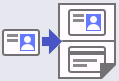 [2 in 1 Tunnus]
[2 in 1 Tunnus]
Taso 2 | Kuvaukset |
|---|---|
2 in 1 Tunnus | Henkilökortin molempien puolten kopiointi yhdelle sivulle. |





